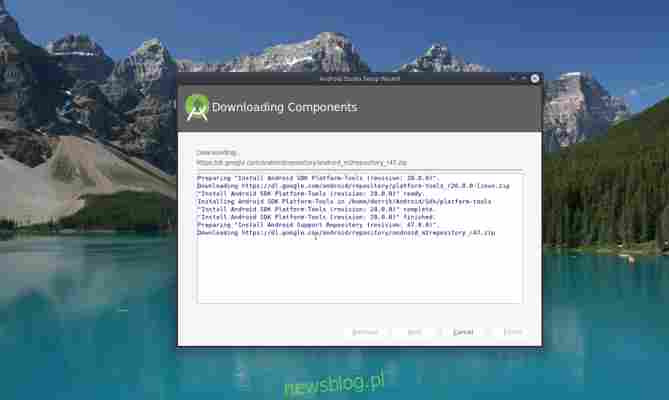
Coraz częściej rozwija się aplikacja na Androida w systemie Linux. Głównym powodem tego jest fakt, że platforma Linux bardzo ułatwia uruchomienie pełnej stacji roboczej programisty (w porównaniu z innymi platformami). Rozwój jest jedną z mocnych stron Linuksa, więc oczywiście konfiguracja narzędzi programistycznych Androida w systemie Linux jest łatwa.
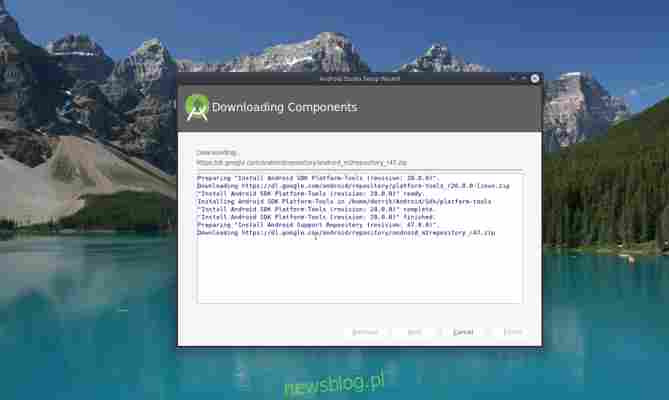
OSTRZEŻENIE SPOILERA: Przewiń w dół i obejrzyj samouczek wideo na końcu tego artykułu.
Narzędzia programistyczne dla Androida w systemie Linux
Android Studio to kompletny pakiet programistyczny Google do tworzenia oprogramowania na platformę Android. Zawiera dziesiątki narzędzi, konfigurację emulacji i kod do pracy.
Uwaga: przed próbą zainstalowania tego oprogramowania zainstaluj Javę. Niezainstalowanie oprogramowania Java spowoduje, że Android Studio będzie bezużyteczne.
Zainstaluj Javę
Pobieranie oprogramowania Java dla systemu Linux różni się w zależności od używanego systemu operacyjnego. Ogólnie większość dystrybucji Linuksa ma doskonałe wsparcie dla OpenJDK. To otwarta implementacja narzędzi Java. Najlepiej iść tą drogą, a większość programistów nie zauważy różnicy. Postępuj zgodnie z poniższymi instrukcjami, aby Java działała w Twojej dystrybucji.
Uwaga: oprócz OpenJDK może być konieczne zainstalowanie innych zależności, aby uruchomić Android Studio na komputerze z systemem Linux. Aby uzyskać więcej informacji, zapoznaj się z oficjalną stroną przewodnika po systemie Linux.
Ubuntu
Użytkownicy Ubuntu mają łatwy dostęp do OpenJDK. Od wersji Ubuntu 18.04 dostępny jest OpenJDK 11. Aby go zainstalować, otwórz terminal i użyj narzędzia do zarządzania pakietami Apt, aby go uruchomić.
sudo apt install openjdk-11-jdk
Potrzebujesz czegoś więcej niż tylko standardowego pakietu OpenJDK 11? Sprawdź te inne pakiety.
Debian
Debian to dystrybucja Linuksa, która koncentruje się głównie na solidnym, stabilnym oprogramowaniu. Z tego powodu absolutnie najnowsza wersja OpenJDK jest trudna do zdobycia (wersja 11). Mimo to można uzyskać wersję 8, która jest funkcjonalna.
Uwaga: jeśli absolutnie musisz mieć wersję 11, rozważ aktualizację Debiana ze „Stabilnego” do „Testowania” lub przynajmniej użycie backportów.
sudo apt-get install openjdk-8-jdk
Alternatywnie, zainstaluj wszystkie elementy Java JDK 10 w Debianie za pomocą:
sudo apt-get install openjdk-8-*
Arch Linux
Arch Linux to najnowocześniejszy Linux, więc nie ma problemu z poprawnym działaniem dość aktualnej wersji OpenJDK. Niestety, pomimo tego, jak niedawny jest Arch, obecnie nie ma wersji 11. Mimo to użytkownicy mają dostęp do OpenJDK 10, który jest dość nowy.
Aby zainstalować oprogramowanie, otwórz terminal i użyj narzędzia do pakowania Pacman, aby je uruchomić.
sudo pacman -S jdk10-openjdk
Fedora
Fedora Linux ma wersję 10 OpenJDK, która powinna wystarczyć do uruchomienia i rozwoju w Android Studio. Aby go zainstalować, użyj narzędzia zarządzania pakietami DNF w terminalu.
sudo dnf install java-openjdk -y
OpenSUSE
W zależności od używanej wersji OpenSUSE, Twoje pakiety są albo bardzo nowe, albo bardzo stare. Z tego powodu uzyskanie jednej wersji OpenJDK działającej we wszystkich wersjach SUSE jest nieco trudne.
Aby OpenJDK działał, przejdź do strony pobierania dla OpenSUSE. Na stronie pobierania wybierz wersję OpenJDK, którą chcesz, a następnie kliknij przycisk „zainstaluj”, aby rozpocząć proces instalacji.
Ogólny Linux
Wiele dystrybucji Linuksa (nawet tych mało znanych) używa OpenJDK, ponieważ można go bezpiecznie dołączyć do repozytoriów oprogramowania. W rezultacie instalacja OpenJDK jest niezwykle łatwa. Aby to działało, otwórz terminal i wyszukaj w menedżerze pakietów „OpenJDK”. Alternatywnie, pobierz go z oficjalnej strony internetowej.
Pobierz Android Studio
Niestety, Android Studio nie ma pakietu binarnego do pobrania. Zamiast tego użytkownicy, którzy chcą korzystać z pakietu programistycznego w systemie Linux, będą musieli pobrać skompresowany plik archiwum.
Udaj się do oficjalna strona pobierania i kliknij łącze pobierania Linuksa. Przeczytaj umowę EULA i zaznacz pole, aby zaakceptować umowę, aby rozpocząć pobieranie. Po zakończeniu pobierania otwórz okno terminala i użyj narzędzia Rozpakuj, aby wypakować Android Studio.
cd ~/Downloads unzip android-studio-ide-*-linux.zip
Za pomocą polecenia CD przenieś terminal do podfolderu bin.
cd android-studio/bin
Zainstaluj Android Studio
Uruchom narzędzie instalacyjne Android Studio za pomocą:
./studio.sh
W kreatorze Android Studio wybierz opcję „Standard”. Gdy Kreator Android Studio zakończy proces instalacji, kliknij opcję „Uruchom nowe Android Studio”, aby rozpocząć tworzenie.
Narzędzia wiersza polecenia systemu Android
Oprócz Android Studio istnieją inne ważne narzędzia programistyczne dla systemu Linux, które możesz chcieć zainstalować. W szczególności narzędzia wiersza polecenia, które umożliwiają użytkownikom interakcję z urządzeniami w systemie Linux. Na szczęście instalacja tych narzędzi wiersza poleceń nie jest tak żmudna jak Android Studio.
Aby narzędzia wiersza poleceń Androida działały w systemie Linux, postępuj zgodnie z poniższymi instrukcjami, które pasują do Twojego systemu operacyjnego Linux.
Ubuntu
sudo apt install android-tools
Debian
sudo apt-get install android-tools
Arch Linux
sudo pacman -S android-tools
Fedora
sudo dnf install android-tools -y
OpenSUSE
sudo zypper install android-tools
Ogólny Linux
Potrzebujesz narzędzi wiersza poleceń Androida, ale nie możesz ich znaleźć w repozytorium oprogramowania dystrybucji Linuksa? Google ma osobny plik do pobrania dla tych, którzy tego potrzebują. Udaj się na oficjalną stronę pobieraniai przewiń w dół do „wiersza poleceń”, aby go pobrać.
Leave a Comment